Win10关机黑屏但电源灯还亮着的解决方法 Win10关机黑屏但电源灯还亮着怎么回事
更新时间:2023-04-12 11:44:31作者:jiang
电脑使用一年半载之后,软件和硬件上都会遇到一点小问题,最近有网友遇到win10电脑关机也黑屏了,但是电源灯却一直亮着,这说明电脑还是处于通电状态的,这是怎么回事?别着急大家可以进入电源设置操作,这里和大家介绍Win10关机黑屏但电源灯还亮着怎么回事。
1、鼠标点击开始菜单,选择设置。
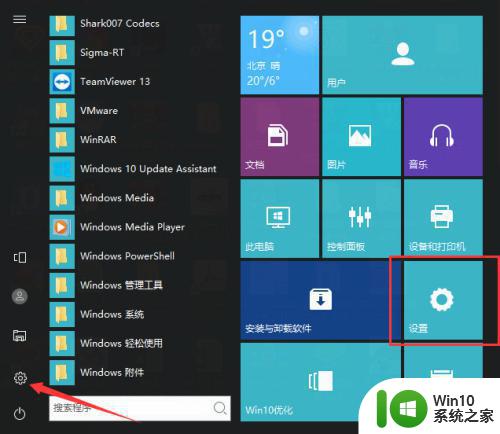
2、在弹出的windows设置中,点击选择系统选项。
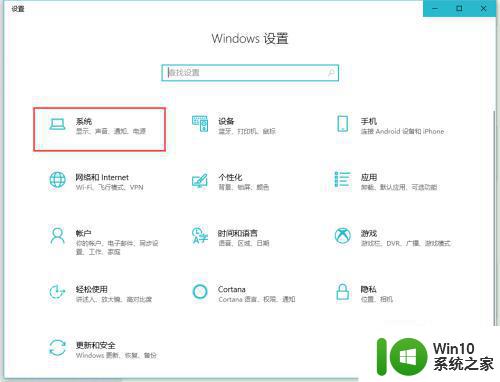
3、在左侧中点击选择电源和睡眠,右侧中下拉找到相关设置,点击其他电源设置。
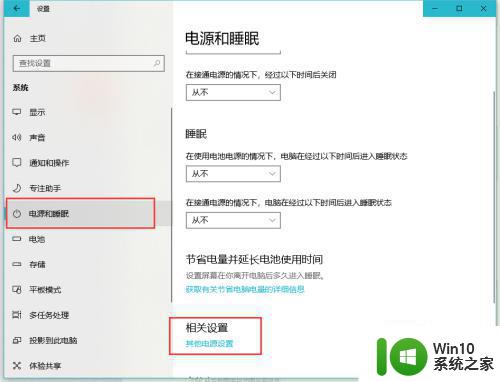
4、在电源选项窗口中,点击选择电源按钮的功能。
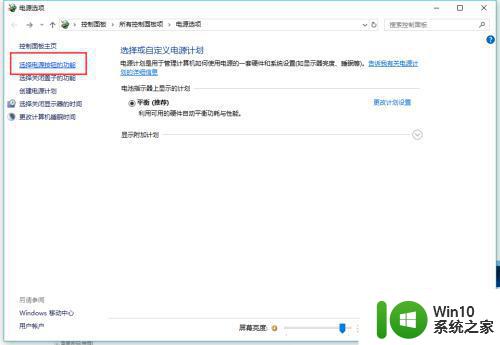
5、进入到电源选项的系统设置中,点击更改当前不可用的设置。
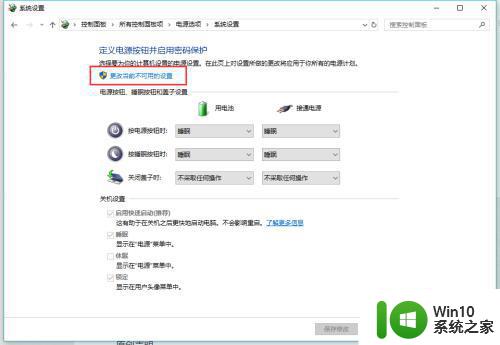
6、这时刚显示为灰色的选项变成可操作了,把启用快速启动前面的打钩取消掉,再点击保存修改即可。
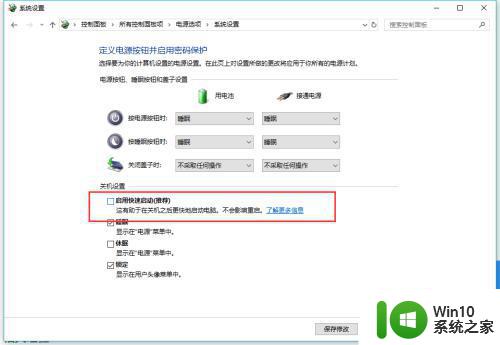
在使用电脑过程中,难免会遇到各种问题,下一次Win10电脑出现关机黑屏但电源灯还亮着的情况,请及时参考教程修复。
Win10关机黑屏但电源灯还亮着的解决方法 Win10关机黑屏但电源灯还亮着怎么回事相关教程
- win10电脑关机后屏幕老是亮 Win10关机后电源灯还亮怎么解决
- win10关机后耳机灯还亮着处理方法 win10电脑关机耳机灯还亮着怎么关
- 笔记本widow10关机了鼠标灯还亮着怎么解决 笔记本widow10关机了鼠标灯还亮着解决方法
- win10无法彻底关机电源灯还亮着解决方法 win10无法彻底关机怎么办
- 笔记本win10关机后电源灯不灭如何处理 win10笔记本电脑关机后电源灯还亮怎么解决
- win10笔记本电脑关机后鼠标灯还亮是怎么回事 如何解决win10关机后鼠标灯还亮的问题
- win10关机鼠标还亮的解决方法 win10关机后鼠标灯常亮怎么办
- win10突然黑屏但不关机 win10突然黑屏但不会关机解决方法
- 联想win10关机后鼠标灯还亮怎么办 联想win10关机后鼠标灯还亮怎么关闭
- win10关机后鼠标键盘还亮着怎么办 怎么解决鼠标关机还亮w10
- win10关机鼠标不断电如何处理 win10关机后鼠标灯还亮怎么办
- win10电脑关机后鼠标灯还亮怎么解决 win10电脑关机后鼠标灯不灭怎么办
- 蜘蛛侠:暗影之网win10无法运行解决方法 蜘蛛侠暗影之网win10闪退解决方法
- win10玩只狼:影逝二度游戏卡顿什么原因 win10玩只狼:影逝二度游戏卡顿的处理方法 win10只狼影逝二度游戏卡顿解决方法
- 《极品飞车13:变速》win10无法启动解决方法 极品飞车13变速win10闪退解决方法
- win10桌面图标设置没有权限访问如何处理 Win10桌面图标权限访问被拒绝怎么办
win10系统教程推荐
- 1 蜘蛛侠:暗影之网win10无法运行解决方法 蜘蛛侠暗影之网win10闪退解决方法
- 2 win10桌面图标设置没有权限访问如何处理 Win10桌面图标权限访问被拒绝怎么办
- 3 win10关闭个人信息收集的最佳方法 如何在win10中关闭个人信息收集
- 4 英雄联盟win10无法初始化图像设备怎么办 英雄联盟win10启动黑屏怎么解决
- 5 win10需要来自system权限才能删除解决方法 Win10删除文件需要管理员权限解决方法
- 6 win10电脑查看激活密码的快捷方法 win10电脑激活密码查看方法
- 7 win10平板模式怎么切换电脑模式快捷键 win10平板模式如何切换至电脑模式
- 8 win10 usb无法识别鼠标无法操作如何修复 Win10 USB接口无法识别鼠标怎么办
- 9 笔记本电脑win10更新后开机黑屏很久才有画面如何修复 win10更新后笔记本电脑开机黑屏怎么办
- 10 电脑w10设备管理器里没有蓝牙怎么办 电脑w10蓝牙设备管理器找不到
win10系统推荐
- 1 番茄家园ghost win10 32位官方最新版下载v2023.12
- 2 萝卜家园ghost win10 32位安装稳定版下载v2023.12
- 3 电脑公司ghost win10 64位专业免激活版v2023.12
- 4 番茄家园ghost win10 32位旗舰破解版v2023.12
- 5 索尼笔记本ghost win10 64位原版正式版v2023.12
- 6 系统之家ghost win10 64位u盘家庭版v2023.12
- 7 电脑公司ghost win10 64位官方破解版v2023.12
- 8 系统之家windows10 64位原版安装版v2023.12
- 9 深度技术ghost win10 64位极速稳定版v2023.12
- 10 雨林木风ghost win10 64位专业旗舰版v2023.12